Виправити Попередній сайт містить шкідливі програми Alert у Chrome
Різне / / November 28, 2021
Уявіть собі, що це звичайний день, ви переглядаєте випадкові веб-сайти, і раптом ви натискаєте на кнопку, і з’являється яскраво-червоний екран, який попереджає вас про небезпеку, пов’язану з перебуванням в Інтернеті. На ньому є величезний хрест угорі ліворуч і написано жирними білими літерами: Попередній сайт містить шкідливі програми. Це може викликати у вас паніку та занепокоєння про свою конфіденційність та безпеку; які можуть бути обґрунтованими або не обґрунтованими в реальності.

Зміст
- Виправити Попередній сайт містить шкідливі програми Alert у Chrome
- Чому вас попереджають?
- Як продовжити відвідування сайту?
- Спосіб 1: обхід попередження та прямий доступ до сайту
- Спосіб 2. Вимкнення функції блокування безпеки в Chrome
- Чому ваш веб-сайт буде позначений?
- Спосіб 1. Використання Звіту про прозорість Google
- Спосіб 2. Пошук у доменному імені вашого веб-сайту
- Що робити, якщо ваш власний веб-сайт позначено як шкідливий?
Виправити Попередній сайт містить шкідливі програми Alert у Chrome
Помилка/попередження викликано безпечним переглядом, інструментом, який використовує Google для захисту своїх користувачів від шкідливого вмісту. Ця стаття присвячена як вимкнути, обійти або видалити цю функцію, яку ми рекомендуємо лише тоді, коли ви впевнені та довіряєте веб-сайту, інакше вірите в Google.
Чому вас попереджають?
Попередження «Попередній сайт містить шкідливі програми» в основному призначені для попередження про небезпечні або оманливі веб-сайти та ввімкнені за замовчуванням у вашому веб-переглядачі.
Ось кілька причин, чому Google не рекомендує відвідувати певний веб-сайт:
- Сайт може містити зловмисне програмне забезпечення: Сайт може обманом встановити на ваш комп’ютер погане, шкідливе та небажане програмне забезпечення, яке зазвичай називають «зловмисним програмним забезпеченням». Це програмне забезпечення призначене для пошкодження, порушення або отримання несанкціонованого доступу до вашої системи.
- Підозрілий сайт: Ці сайти можуть здатися небезпечними та підозрілими для браузера.
- Оманливий сайт: «Фішинговий сайт» — це підроблений веб-сайт, який робить шахрайську спробу зібрати конфіденційну та конфіденційну інформацію, наприклад ім’я користувача, ідентифікатори електронної пошти, дані кредитної картки, паролі тощо шляхом обману користувача, і тому класифікується як a кіберзлочинність.
- Веб-сайт може бути небезпечним: Веб-сайт вважається небезпечним, якщо одна зі сторінок намагається завантажити сценарії з неавтентифікованого джерела.
- Відвідування неправильного веб-сайту: Може з’явитися спливаюче вікно з повідомленням: «Ви мали на увазі ___ веб-сайт» або «Це правильний веб-сайт», що вказує на те, що ви можете бути в замішанні з назвою сайту та відвідуєте шахрайський.
- Історія сайту: Веб-сайт може мати історію небезпечної поведінки, тому вас попереджають про обережність.
- Безпечний перегляд Google: Google підтримує список веб-сайтів, які можуть бути шкідливими або небезпечними, і сайт, який ви намагаєтеся відвідати, вказано там. Він аналізує сайт і попереджає про це.
- Використання публічної мережі: Можливо, адміністратор мережі встановив запобіжні заходи щодо шкідливих і небезпечних веб-сайтів.
Як продовжити відвідування сайту?
Якщо ви вважаєте, що для попередження немає підстав, і ви довіряєте сайту, є способи обійти попередження та все одно відвідати сайт.
Що ж, є два способи бути точними; один є специфічним для конкретного веб-сайту, а інший є більш постійним способом.
Спосіб 1: обхід попередження та прямий доступ до сайту
Хорошим прикладом використання цієї функції є використання однорангових веб-сайтів обміну файлами, як-от торрент, де користувачі можуть посилатися або публікувати шкідливий вміст, але сайт, на якому розміщена ця транзакція, не є поганим або шкідливим власний. Але слід усвідомлювати небезпеку і розумно уникати її.
Процес простий і зрозумілий.
1. Коли з’явиться яскраво-червоний попереджувальний екран, знайдіть «Деталі’ внизу і торкніться його.
2. Відкривши це, можна отримати докладнішу інформацію про проблему. Натисніть на «Відвідати цей сайт» щоб продовжити, тепер ви можете повернутися до безперервного перегляду.
Читайте також:10 способів виправити помилку хоста в Chrome
Спосіб 2. Вимкнення функції блокування безпеки в Chrome
Використання цього методу вимикає спливаючі попередження для всіх веб-сайтів, які відвідував користувач, а не лише окремих. Ця опція зарезервована для досвідчених користувачів, які знають і готові піти на ризик, пов’язаний із вимкненням цієї функції захисту.
Пам’ятайте, що відвідувати потрібно лише ті веб-сайти, про які вони точно знають, що вони безпечні. Ніколи не натискайте підозрілі оголошення та не переходьте за посиланнями третьої сторони, якщо у вас немає системи безпеки; як поширене антивірусне програмне забезпечення.
Крім того, зверніть увагу, що коли Безпечний перегляд вимкнено, ви автоматично перестаєте отримувати попередження про розкриття ваших паролів під час порушення даних.
Щоб вимкнути цю функцію, виконайте наведені нижче інструкції.
1. Відкрийте Google Chrome у своїй системі. Знайдіть «Меню» у верхньому правому куті і клацніть на ньому.
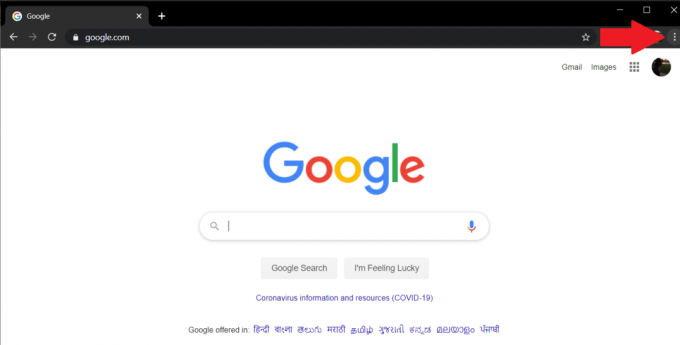
2: у спадному меню виберіть «Налаштування» продовжити.

3: Прокрутіть униз до «Конфіденційність та безпека’ в меню Налаштування та натисніть маленьку стрілку вниз, розташовану поруч «Більше».

4: Торкніться перемикача, розташованого поруч із «Безпечний перегляд» можливість вимкнути його.

5. Перезапустіть веб-переглядач один раз, і Google більше не намагатиметься попередити та захистити вас.
Примітка: Вам може знадобитися очистити кеш браузера щоб обійти попередження про відвідування певних веб-сайтів.
Чому ваш веб-сайт буде позначений?
Уявіть, що витратите тижні чи місяці на розробку приголомшливого веб-сайту, щоб просто бути розчарованим обсягом трафіку, який він отримує. Ви вкладаєте більше ресурсів, щоб зробити сайт кращим і привабливішим, але потім розумієте, що їх вітають яскраво-червоним страшним попередженням "Попередній сайт містить шкідливі програми” перед відвідуванням вашого сайту. У такому випадку веб-сайт може втратити понад 95% свого трафіку, тому важливо постійно стежити за його статусом.
Ось кілька можливих причин для позначення:
- Позначається як спам: Google може вважати це «непотрібним» або шкідливим.
- Підробка домену: Хакер може спробувати видати себе за компанію або її співробітників. Поширеною формою є надсилання електронних листів з підробленим, але схожим доменним іменем, яке може здаватися легітимним для звичайного користувача.
- Використання платформ спільного хостингу: Тут кілька різних веб-сайтів розміщуються разом на одному сервері. Кожному користувачеві виділяються певні ресурси, наприклад місце для зберігання. Якщо один із сайтів на спільному сервері буде позначено як зловживання/шахрайство, ваш веб-сайт також може бути заблокований.
- Сайт може бути заражений хакерами: Хакери заразили сайт зловмисним, шпигунським програмним забезпеченням або вірусом.
Процес перевірки статусу сайту простий, просто дотримуйтесь наведених інструкцій.
Спосіб 1. Використання Звіту про прозорість Google
Це простий метод, просто відвідайте Звіт про роботу служб Google і введіть URL-адресу свого сайту в рядок пошуку. Натисніть кнопку увійти клавішу, щоб почати сканування.

Після завершення сканування Google повідомить про статус сайту.
Якщо на ньому написано «Небезпечного вмісту не знайдено», це означає, що ви не впевнені, інакше він перелічить будь-який шкідливий вміст, знайдений на вашому веб-сайті, разом із його місцезнаходженням. Це може бути у вигляді несанкціонованого переспрямування, прихованого iframe, зовнішніх сценаріїв або будь-якого іншого джерела, що може вплинути на ваш веб-сайт.
Окрім власного інструменту Google, існує багато безкоштовних онлайн-сканерів, наприклад Безпечний веб-сканер Norton і File Viewer, безкоштовний сканер шкідливих програм для веб-сайтів – Aw Snap, який можна використовувати, щоб перевірити статус свого сайту.
Тут просто введіть доменне ім’я вашого сайту в рядок пошуку та натисніть Enter.

Читайте також:Виправити помилку цього плагіна не підтримується в Chrome
Спосіб 2. Пошук у доменному імені вашого веб-сайту
Просто відкрийте нову вкладку в Chrome і введіть «сайт:’ в рядку пошуку Google, а потім додайте доменне ім’я вашого веб-сайту без пробілу, наприклад, «site: усунення неполадок.xyz», а потім натисніть «Пошук».

Усі веб-сторінки будуть перераховані, і ви зможете легко ідентифікувати будь-які заражені сторінки, оскільки перед ними з’явиться текст попередження. Цей метод корисний для пошуку окремих заражених сторінок або нових сторінок, доданих хакером.
Що робити, якщо ваш власний веб-сайт позначено як шкідливий?
Після того, як ви знайшли основну причину, чому браузер показував попередження під час відвідування вашого веб-сайту, усуньте її, видаливши всі підозрілі сайти, на які він має посилатися. Після цього ви повинні повідомити Google, щоб пошукова система могла зняти позначку з вашого сайту та спрямувати трафік на вашу веб-сторінку.
Крок 1. Після того, як ви знайшли проблему та вирішили її, відкрийте файл Обліковий запис Google Webmaster Tool і перейдіть до Search Console і перейдіть, щоб підтвердити право власності на сайт.
Крок 2. Після підтвердження знайдіть і натисніть «Питання безпеки» параметри на панелі навігації.
Перегляньте всі перераховані проблеми безпеки та, як тільки ви впевнені, що ці проблеми вирішено, поставте прапорець біля «Я вирішив ці проблеми» і натисніть кнопку «Запит на перевірку».
Процес розгляду може зайняти від кількох годин до кількох днів, і після завершення відвідувачів більше не буде вітати яскраво-червоне попередження Попередній сайт містить попередження про шкідливі програми перед відвідуванням вашого веб-сайту.



